 Lähde: Ara Wagoner / Android Central
Lähde: Ara Wagoner / Android Central
On olemassa paljon upeita Chromebook-lisävarusteita jonka avulla voit parantaa kokemustasi sekä kotona että tien päällä, mutta harvat tarjoavat yhtä tärkeitä päivityksiä kuin ulkoinen näyttö. Vaikka on joitain Chromebookeja, joissa on upeat näytöt, kuten Acer Chromebook Spin 713 ja Lenovo ThinkPad C13, mikään Chromebook ei sisällä 27 tuuman näyttöä - tai tätä boss 34-tuumainen kaareva näyttö jotta voit todella laajentaa kaikkia sovelluksiasi, välilehtiäsi ja niihin liittyvää sisältöä.
Jos olet harkinnut kotitoimistosi - tai perheen työaseman - päivittämistä ulkoisella Chromebookin näyttö, tässä on vain muutama niistä monista syistä, miksi sinun pitäisi ehdottomasti ottaa syöksy a toinen näyttö Chromebookillesi.
VPN-tarjoukset: elinikäinen lisenssi hintaan 16 dollaria, kuukausittaiset suunnitelmat hintaan 1 dollari ja enemmän
Enemmän tilaa kaikille välilehdille
 Lähde: Jerry Hildenbrand / Android Central
Lähde: Jerry Hildenbrand / Android Central
Vaikka Chromebookin välilehtien jaettu näyttö on yhtä helppoa kuin
Alt + [tai], miksi rajoittaa itsesi siihen, kun voit jakaa ne kahteen täysin eri ikkunaan? Tämä tekee siitä niin paljon helpompaa, kun viitataan pidempiin artikkeleihin tai kululomakkeisiin, kun kirjoitat kotitehtäviä tai raportteja.Tällaisen asennuksen tuottama tuottavuuden kasvu on riittävä syy investoida hyvään ulkoiseen näyttöön. Se on täydellinen, jos olet työskentelee kotona ennakoitavissa olevassa tulevaisuudessa, ja siitä voi olla jopa hyötyä lapsellesi, jotta he eivät ole jumissa vain 11,6 tuuman näytön kanssa koulumyynnissä olevassa Chromebookissa. Kyllä, on mukavaa, kun näyttösi voivat olla saman kokoisia, mutta en usko, että lapsesi rukoilee 20 tuuman tai 24 tuuman näyttö, jonka avulla he voivat levittää muistiinpanojaan opiskellessaan tai yrittäessään viedä projektia viime hetkellä.
Elinikäisenä viivyttelijänä kaksi näyttöä auttaa ehdottomasti, kun yrität saada kyseisen lukupaperin langan alle. 😇
Korkeamman resoluution näytöt
Kun mainitsin nuo 11,6 tuuman Chromebookit, jotka useimmat koulut osoittavat opiskelijoille, toinen etu on ulkoisen näytön lisääminen, kun he käyttävät kotona on, että voit saavuttaa yli oletetun, pelätyn 1366 x 768 pikselin tarkkuuden, jota 11-tuumaiset Chromebookit ovat kirjaimellisesti käyttäneet viimeiset vuosikymmenen ajan.
Jopa 1080p tai 1440 -resoluutio voi parantaa huomattavasti kuvia ja videoita.
En sano, että sinun täytyy räjäyttää satoja dollareita makea 4K-näyttö, mutta jopa siirtyminen 1080p- tai 1440p-arvoon voi tehdä digitaalisten oppikirjojen kaavioista paljon helpommin laadittavia. Chromebookin käyttö ulkoisen näytön kanssa, jolla on suurempi natiiviresoluutio, tarkoittaa myös, että voit käyttää Näytön koko -asetus tekee asioista näyttävän suuremmilta näytöllä pitäen samalla median näyttävän terävältä ja upea.
On myös sanomattakin selvää, että korkealaatuisen näytön lisääminen parantaa merkittävästi kokemustasi katsellessasi YouTubea tai Twitchiä myös jolloin voit jatkaa asioita samalla kun toistat toisessa näytössä.
Parempi ryhti - kyllä todella
 Lähde: Jeramy Johnson / Android Central Näetkö tämän? Se on huono.
Lähde: Jeramy Johnson / Android Central Näetkö tämän? Se on huono.
Käytän Chromebookiani sohvalla paljon, ja huolimatta siitä, että olen kirjoittanut artikkeleita huonosta asennosta tällä sivustolla useita kertoja, pääsen silti kouristamaan Chromebookini yli, kun löydän kirjoitusurani. Se ei ole hyvä minulle, eikä se myöskään sinulle, kun teet sen. Sillä aikaa kannettavan tietokoneen telineet ovat asia - ja minä vannon sylissäni - Jos haluat korjata ryhtiäsi, paremmalla korkeudella oleva ulkoinen näyttö voi tehdä ihmeitä.
Sen sijaan, että kallistuisit kannettavan tietokoneen ääressä, näytön avulla voit pitää pään pystyssä ja selkärangan paremmin linjassa, varsinkin kun se on yhdistetty edullinen ergonominen tuoli. Tämän pitäisi auttaa välttämään rypistymistä ja jatkamista, kun jatkat erittäin tärkeää työtäsi - tai tarkistat Zillowia tänään kuudennen kerran. Tämä ryhti voi auttaa sinua välttämään väsymistä niin nopeasti työpöydällesi, ja parempi ryhti näyttää myös paremmalta sinua seuraavan videopuhelun aikana.
Päivitä videopuhelut
Minulla oli tapana pelätä videopuheluita Chromebookissani, lähinnä siksi, että ne tarkoittivat, että popisin edestakaisin välillä mitä todellista työtä minun piti tehdä ja kokous-välilehti aina, kun joku jakoi ruudunsa. Kaksi näyttöä tarkoittaa, että minun ei enää tarvitse valita.
 Lähde: Ara Wagoner / Android Central
Lähde: Ara Wagoner / Android Central
Useimmiten laitoin Google Meet -puhelun - tai Zoomin tai mitä tahansa tämän päivän tiedotusta käytetään - Chromebookin alkuperäiseen näyttöön, jotta käytän suurempi tila ulkoisella näytöllä asiaankuuluvien muistiinpanojen vetämiseen, viitemateriaalien katseluun tai muistiinpanojen muistiinpanoon saartopainon aikana tapahtuma. Tämä antaa minun jakaa ruudun ulkoisella näytölläni muutamalla tavalla pitäen silti videopuhelun koko ruudun ja kohdistettuna kamerani niin, että puhuessani näytän siltä kuin katson niitä.
Sitä vastoin, jos olet etäopiskelu ja haluat saada enemmän tilaa nähdä enemmän luokkaa kerralla, harkitse a USB-verkkokamera että voit levätä uuden näytön päällä ja käyttää isompaa näyttöä puheluun.
Rikkoutunut näyttö? Ei ongelmaa!
Vaikka suurin osa näistä tilanteista ei oikeastaan koske sinua, on yksi syy pitää halpa näyttö ympärillä: Voit käyttää ulkoista näyttöä Chromebookin kanssa, jolla on rikki näyttö. Itse asiassa tämä on osa syytä, että Chromebookin oletuskäyttäytyminen on sisäisen näytön peilaus: niin ihmiset joka rikkoo näytön, voi silti käyttää laitetta ja saada kaikki paikallisesti tallennetut tiedot irti ennen lähettämistä korjaus.
Se ei ole seksikkäintä käyttöä, mutta jos lapsesi pudotti Chromebookinsa ja hajosi näytön, sinä voi vain liittää sen näyttöön ja pitää heidän käyttää sitä, kunnes sinulla on aikaa tai rahaa vaihtaa se. Hitto, jos kytket virran tai paritat a hyvä hiiri ja täysikokoinen näppäimistö, voit asettaa Chromebookin toimimaan kannen ollessa suljettuna ja käsittele sitä vain kuten muita Chromeboxeja. Paitsi jos virta katkeaa, sinulla on vielä aikaa tallentaa työsi ennen kuin se sammuu.
Suuri arvo

BenQ GW2480 24-tuumainen IPS-näyttö
Vaikka siellä on isompia, lihavampia ja seksikkäimpiä näyttöjä, jos haluat vain kokeilla ulkoinen näyttö ennen kuin lähdet hinnoittelemaan 40-tuumaisia ultraleveitä, tätä näyttöä käytän oikein nyt. Se on toiminut hyvin, kun sitä käytetään 200 dollarin Chromebookien ja 1000 dollarin Chromebookien kanssa.
- 120 dollaria Amazonissa
- 130 dollaria Best Buy -sivustolla
- 120 dollaria B&H: ssä
Saatamme ansaita palkkion ostoksistamme linkkien avulla. Lisätietoja.

Galaxy A71: ssä on päivitetyt sisäosat ja 64MP-kamera takana, massiivinen 4500mAh -akku 25 W: n latauksella ja vilkas 6,7-tuumainen AMOLED-näyttö. Yhdistä kaikki kolme taattua Android-alustapäivitystä ja saat yhden vuoden 2020 parhaista keskitason puhelimista.

Google on ilmoittanut uudesta siirtymisestä auttaakseen Android-sovelluskehittäjiä säilyttämään enemmän tuloja pudottamalla sovelluksen sisäisten ostojensa leikkauksen puoleen.

Jade Raymond on lähtenyt itsenäisen studion Montrealiin lähtenyt Stadia Games and Entertainment -yrityksestä Googlen sulkemisen jälkeen. Sen ensimmäistä projektia kehitetään PlayStationin kanssa, ja tämä sopii täydellisesti.
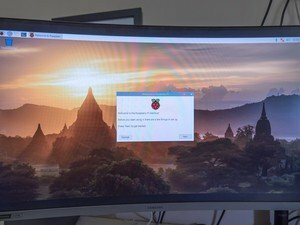
Nyt kun Raspberry Pi: ssä on todellinen 4K- tai kaksoisnäyttölähtö, voit muuntaa mini-PC: n täysin virralliseksi mediakeskukseksi tai retro-pelitietokoneeksi. Joten kytke se yhteen (tai kahteen) näistä upeista näytöistä!

Ara Wagoner
Ara Wagoner on Android Centralin kirjoittaja. Hän teemoittaa puhelimia ja tönäisi Google Play Musiikkia kepillä. Kun hän ei kirjoita apua ja ohjeita, hän unelmoi Disneystä ja laulaa show-kappaleita. Jos näet hänet ilman kuulokkeita, RUN. Voit seurata häntä Twitterissä osoitteessa @arawagco.
